联想电脑win10系统换win7怎么操作?联想电脑Win10换Win7方法
对于最近购买了联想计算机的许多朋友来说,仍然很难将预安装的Win10系统更改为Win7。 毕竟,新模型使用UEFI模式,并且只能通过将BIOS修改为win10来进行修改。 使用USB3.0设备无法安装生成CPU的影响! 在这里,我将分享联想计算机Win10至Win7的具体方法。
方法步骤
一、安装前准备工作
1、转移硬盘所有的重要文件。
2、准备8G容量U盘一个:8G左右的U盘,U盘启动盘制作工具(PE特点:1,绝无捆绑任何软件的启动盘。2,支持PE自动修复UEFI+GPT引导。3,支持LEGACY/UEFI双引导。4,一键装机自动注入usb3.0和nvme)。
3、Win7镜像下载:联想Win7新机型镜像下载(新机型集成USB3.0驱动,解决安装过程无法识别USB设备的问题)。
二、联想台式机Win10系统重装Win7系统BIOS设置步骤(安装Win7系统重要一步)
1、开机一直按F2或(FN+F2)进入BIOS,按→方向键切换到Security,选择Secure Boot回车设置成Disabled;
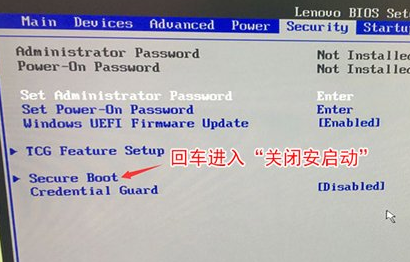
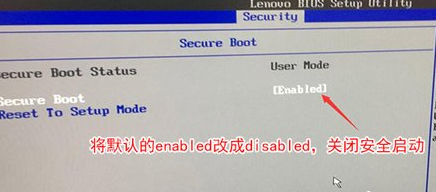
2、转到Exit,把OS Optimized Defaults设置为Disabled;
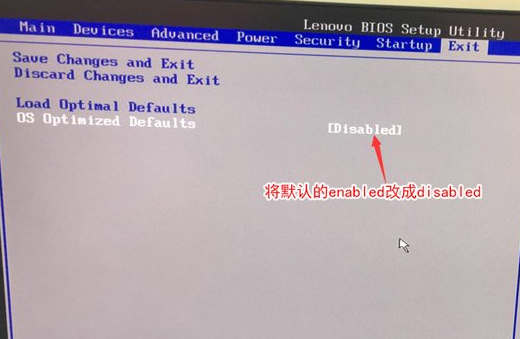
3、切换到Boot,把Boot Mode从UEFI改成Legacy only引导模式,再把csm默认disabled改成enabled,开启兼容模式,选择F10保存设置,在弹出的选项中选择YES;
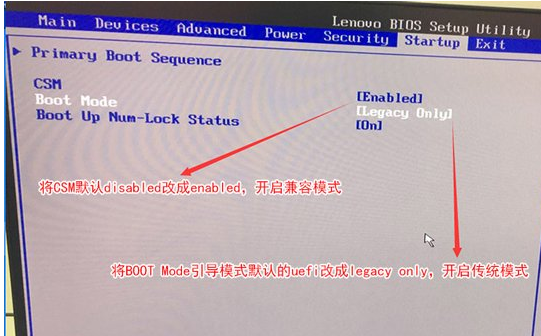
4、切将键盘移动Devices选项,把键盘移动ATA Drive Setup回车,将configure SATA as中默认的raid改成ahci模式,否则安装Win7时会出现0x0000007b蓝屏,因为Win7中没有集成raid硬盘驱动,然后选择F10保存设置,在弹出的选项中选择YES,如下图所示;
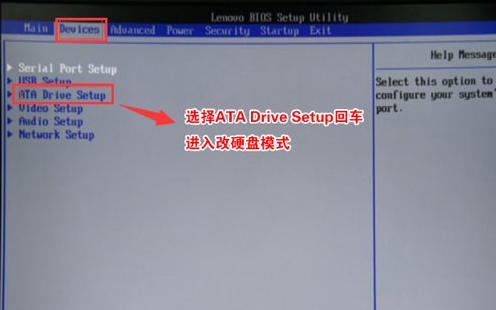

5、插入制作好的U盘启动盘,重启按F12或FN+F12调出启动管理对话框,选择USB HDD识别到U盘启动进入PE,回车;
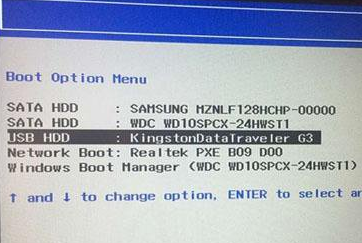
三、改硬盘分区格式为MBR分区(安装Win7改MBR分区格式)
1、选择U盘启动盘进入PE后,在桌面上运行DiskGenius分区工具,点击菜单栏的【硬盘】,选择【转换分区表类型为MBR格式】,然后点击【快速分区】进行分区;
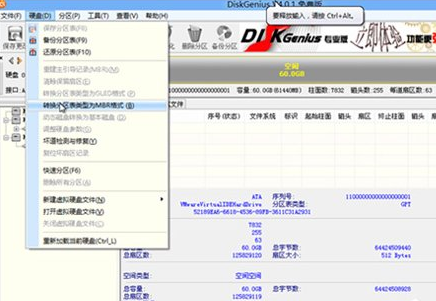
四、联想台式机安装Win7系统
1、运行桌面的“小兵一键装机”工具,然后首先点击浏览,在U盘找到我们下载好的ghost版本的iso或者gho文件,以c盘为系统盘,把Win7系统安装在c盘中,点击确定,如图所示:
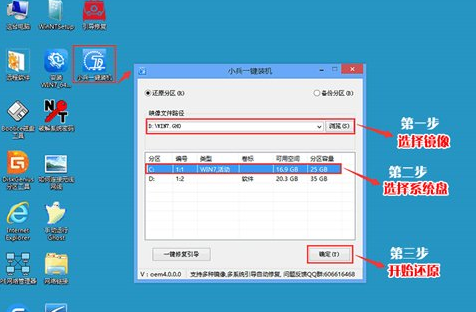
2、点击开始后,等待释放GHO安装程序,电脑便会自动重启电脑。
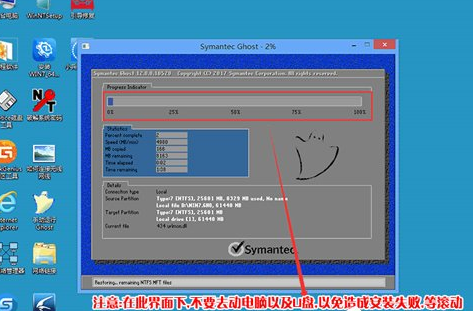
3、拔掉U盘电脑重启后,系统会自动完成后续的程序安装,直到看到桌面,系统就彻底安装成功了。
相关文章
- win10电脑开机黑屏checking media的解决方法
- 联想电脑win10截图快捷键
- 联想Win10电脑硬盘如何分区?Win10硬盘分区教程
- 联想电脑Win10怎么关闭fn键?
- 联想电脑Windows10如何暴力破解WiFi密码?
- Win10联想电脑开机一直显示lenovo进不了系统怎么办?
- 联想电脑Win10系统怎么重装系统?
- Win10桌面不断刷新闪屏无法操作怎么办?
- Win10休眠久了自动关闭程序怎么解决?
- win10蓝屏错误dpc watchdog怎么办?win10蓝屏提示dpc watchdog解决方法
- win10局域网设置在哪里?win10局域网设置位置解析
- win10怎么设置默认输入法为英文输入?
- win10如何重置tcp/ip协议?windows10重置tcp/ip协议栈的方法
- Win10文件夹搜索栏用不了怎么办?Win10文件夹搜索栏用不了问题解析
- Win10输入法图标丢失后怎么找回?Win10输入法图标丢失后找回的方法
- 解决游戏提示需要新应用打开此ms-gamingoverlay的问题
